เชื่อมต่อ/ควบคุมคอมพิวเตอร์ผ่านเครือข่ายด้วย KontrolPack

ควบคุมคอมพิวเตอร์ในเครือข่ายของคุณได้อย่างง่ายดายด้วย KontrolPack เชื่อมต่อและจัดการคอมพิวเตอร์ที่ใช้ระบบปฏิบัติการต่างๆ ได้อย่างง่ายดาย
Electronic Arts จำหน่ายวิดีโอเกมผ่าน Origin ซึ่งเป็นแพลตฟอร์มเกม DRM ที่คล้ายกับ Steam น่าเศร้าที่มันไม่เคยมีลีนุกซ์ออกมาเลย และดูเหมือนว่า EA จะไม่มีวันวางมันลงบนแพลตฟอร์ม อย่างไรก็ตาม สามารถติดตั้งเวอร์ชัน Windows บน Linux ด้วย Lutris ได้ นี่คือวิธีการทำ

ในการใช้ Origin บนพีซี Linux คุณจะต้องติดตั้งไดรเวอร์ GPU น่าเศร้าที่เกมในแหล่งกำเนิดต้องการสิ่งต่าง ๆ เช่น Vulkan เพื่อให้ Vulkan ทำงานบน Linux PC คุณจะต้องตั้งค่าไดรเวอร์ GPU
คู่มือในส่วนนี้จะนำคุณโดยการตั้งค่าของ Nvidia , Intel, และไดรเวอร์ AMD GPU บนระบบลินุกซ์ หากต้องการเริ่มการติดตั้ง ให้เปิดหน้าต่างเทอร์มินัลโดยกดCtrl + Alt + Tบนแป้นพิมพ์หรือค้นหา "Terminal" ในเมนูแอป
หากต้องการให้ไดรเวอร์ Nvidia ที่เป็นกรรมสิทธิ์และทำงานบนระบบปฏิบัติการ Linux ของคุณ ให้ทำตามคำแนะนำเหล่านี้
บน Ubuntu คุณสามารถติดตั้งไดรเวอร์ล่าสุดของ Nvidia ได้โดยป้อนคำสั่งด้านล่างตามลำดับ
sudo add-apt-repository ppa:graphics-drivers/ppa sudo dpkg --add-architecture i386 sudo apt ติดตั้ง nvidia-driver-450 sudo apt ติดตั้ง libvulkan1 libvulkan1:i386
หากคุณใช้Arch Linuxตรวจสอบให้แน่ใจว่าคุณได้เปิดใช้งานที่เก็บซอฟต์แวร์ "multilib" ในไฟล์การกำหนดค่า Pacman ของคุณ จากนั้น ใช้คำสั่งด้านล่างเพื่อเรียกใช้ไดรเวอร์ Nvidia
sudo pacman -Syu
sudo pacman -S nvidia-dkms nvidia-utils lib32-nvidia-utils nvidia-settings vulkan-icd-loader lib32-vulkan-icd-loader
เพื่อให้ไดรเวอร์ Nvidia บน Fedora ทำงานได้ คุณจะต้องใช้คำสั่งเทอร์มินัลร่วมกันรวมถึงแอปพลิเคชัน Gnome Software
sudo dnf ติดตั้ง fedora-workstation-repositories
sudo dnf config-manager --set-enabled rpmfusion-nonfree-nvidia-driver
sudo dnf ติดตั้ง vulkan-loader vulkan-loader.i686
หลังจากป้อนคำสั่งทั้งหมดลงในเทอร์มินัลแล้ว ให้เปิดซอฟต์แวร์ Gnome และดำเนินการต่อไปนี้เพื่อให้ไดรเวอร์ Nvidia ทำงานได้
ส่วนเสริม > ไดรเวอร์ฮาร์ดแวร์ > ไดรเวอร์กราฟิก NVIDIA Linux > ติดตั้ง
หากคุณใช้ GPU ของ AMD หรือกราฟิก Intel ให้ทำตามคำแนะนำด้านล่างที่สอดคล้องกับระบบปฏิบัติการที่คุณใช้
บน Ubuntu คุณสามารถตั้งค่าไดรเวอร์บนคอมพิวเตอร์ของคุณด้วยคำสั่งต่อไปนี้
sudo add-apt-repository ppa:kisak/kisak-mesa sudo dpkg --add-architecture i386 sudo apt อัปเดต sudo apt อัพเกรด sudo apt ติดตั้ง libgl1-mesa-dri:i386 sudo apt ติดตั้ง mesa-vulkan-drivers mesa-vulkan-drivers:i386
หากคุณใช้ Arch Linux ตรวจสอบให้แน่ใจว่าคุณได้เปิดใช้งานที่เก็บซอฟต์แวร์ "multilib" ในไฟล์การกำหนดค่า Pacman ของคุณ จากนั้น ใช้คำสั่งต่อไปนี้เพื่อให้ทุกอย่างทำงานได้
sudo pacman -Syu
เอเอ็มดี:
sudo pacman -S lib32-mesa vulkan-radeon lib32-vulkan-radeon vulkan-icd-loader lib32-vulkan-icd-loader
อินเทล:
sudo pacman -S lib32-mesa vulkan-intel lib32-vulkan-intel vulkan-icd-loader lib32-vulkan-icd-loader
คุณสามารถทำให้ไดรเวอร์ Fedora ทำงานได้โดยใช้คำสั่งต่อไปนี้
sudo dnf ติดตั้ง vulkan-loader vulkan-loader.i686
รีบูตเมื่อเสร็จสิ้น
เมื่อติดตั้งไดรเวอร์ GPU แล้ว เราจำเป็นต้องติดตั้งแอปพลิเคชัน Lutris บน Linux Lutris จะตั้งค่า EA Origin โดยอัตโนมัติ เนื่องจากมีสคริปต์การติดตั้งที่ดูแลทุกอย่าง
บน Ubuntu สามารถติดตั้งแอพ Lutris ได้ด้วยคำสั่งต่อไปนี้
sudo add-apt-repository ppa:lutris-team/lutris sudo apt อัปเดต sudo apt ติดตั้ง lutris
หากคุณใช้ Debian Linux คุณจะสามารถให้ Lutris ทำงานกับคำสั่งเหล่านี้ได้
echo "deb http://download.opensuse.org/repositories/home:/strycore/Debian_10/ ./" | sudo tee /etc/apt/sources.list.d/lutris.list wget -q https://download.opensuse.org/repositories/home:/strycore/Debian_10/Release.key -O- | sudo apt-key เพิ่ม - ปรับปรุงฉลาด apt ติดตั้ง lutris
ให้ Lutris ทำงานบน Arch Linux ด้วยคำสั่งต่อไปนี้
sudo pacman -S ลูทริส
ผู้ใช้ Fedora? ติดตั้ง Lutris ด้วยคำสั่งด้านล่าง
sudo dnf ติดตั้ง lutris
หากต้องการให้ Lutris ทำงานบน OpenSUSE ให้ป้อนคำสั่งด้านล่าง
sudo zypper ใน lutris
ในการติดตั้ง Origin ให้ไปที่หน้า Origin Lutris เมื่อไปที่หน้าแล้วให้คลิกที่ปุ่ม "ติดตั้ง" เมื่อคุณคลิกที่ "ติดตั้ง" เว็บเบราว์เซอร์ของคุณจะพยายามเปิด Lutris อนุญาตให้เปิดแอป
เมื่อ Lutris เปิดขึ้น หน้าต่างการติดตั้งจะปรากฏขึ้น ในหน้าต่างการติดตั้งนี้ ให้ค้นหา "Install" และคลิกเพื่อเริ่มกระบวนการติดตั้ง Origin
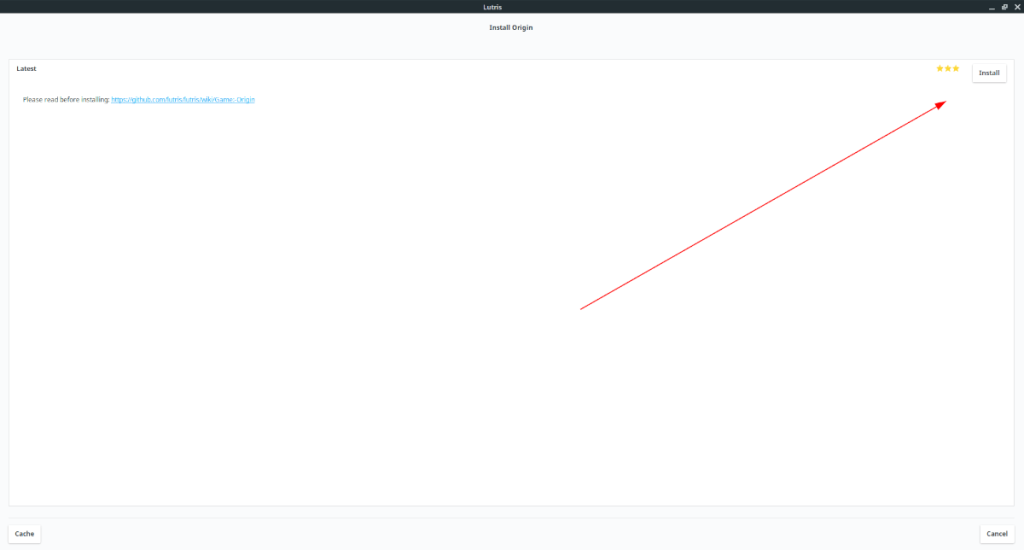
หลังจากเลือกปุ่ม "ติดตั้ง" ระบบจะขอให้คุณเลือกไดเร็กทอรีการติดตั้ง ปล่อยให้การกำหนดค่าเริ่มต้น จากนั้นคลิกที่ "ติดตั้ง" ที่ด้านล่างของหน้า
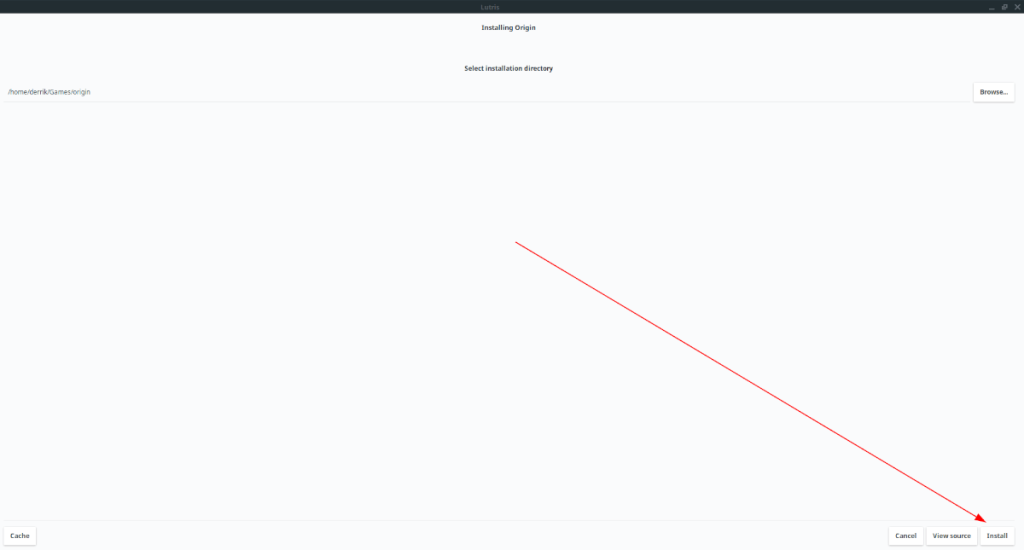
เมื่อคุณเลือกตำแหน่งการติดตั้ง Origin แล้ว Lutris จะบอกคุณว่าต้องดาวน์โหลดไฟล์สองไฟล์ เลือก “ดำเนินการต่อ” เพื่ออนุญาตให้ดาวน์โหลดไฟล์เหล่านี้ไปยังคอมพิวเตอร์ของคุณ

หลังจากดาวน์โหลดไฟล์ที่จำเป็น Lutris จะเริ่มดาวน์โหลดและติดตั้ง Origin นั่งลงและปล่อยให้การติดตั้งเสร็จสิ้น เมื่อการติดตั้งเสร็จสิ้น คลิก "Launch" เพื่อเปิด Origin!
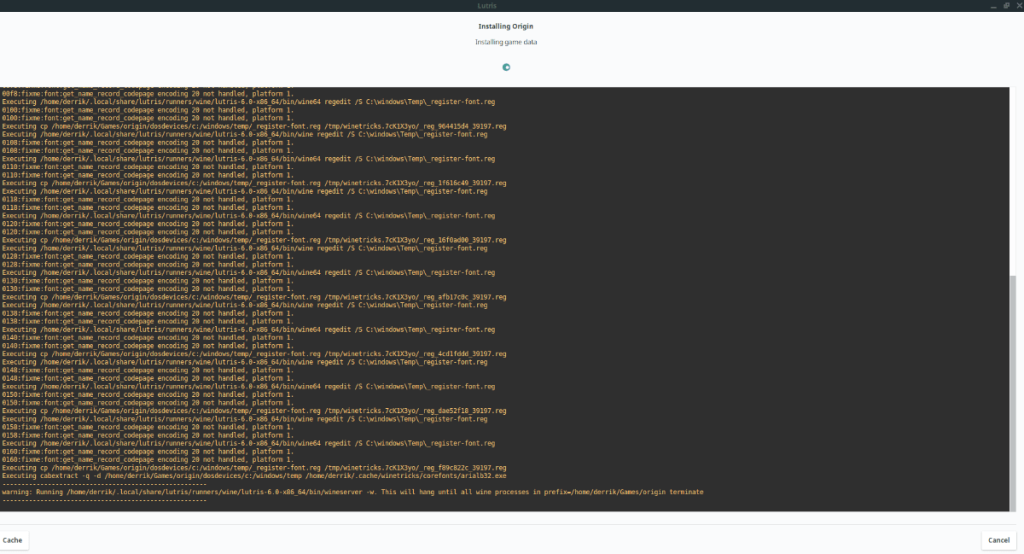
โปรดทราบว่าคุณอาจสังเกตเห็นข้อผิดพลาดในการติดตั้งในครั้งแรกที่คุณติดตั้ง Origin หากเป็นเช่นนี้ ให้ไปที่ Lutris คลิกขวาที่ Origin เลือก "หยุด" เพื่อปิดแอปและเปิดใหม่อีกครั้ง เมื่อ Origin เปิดตัวอีกครั้ง ข้อผิดพลาดจะหายไป!

ควบคุมคอมพิวเตอร์ในเครือข่ายของคุณได้อย่างง่ายดายด้วย KontrolPack เชื่อมต่อและจัดการคอมพิวเตอร์ที่ใช้ระบบปฏิบัติการต่างๆ ได้อย่างง่ายดาย
คุณต้องการทำงานซ้ำๆ โดยอัตโนมัติหรือไม่? แทนที่จะต้องกดปุ่มซ้ำๆ หลายครั้งด้วยตนเอง จะดีกว่าไหมถ้ามีแอปพลิเคชัน
iDownloade เป็นเครื่องมือข้ามแพลตฟอร์มที่ช่วยให้ผู้ใช้สามารถดาวน์โหลดเนื้อหาที่ไม่มี DRM จากบริการ iPlayer ของ BBC ได้ โดยสามารถดาวน์โหลดวิดีโอทั้งสองในรูปแบบ .mov ได้
เราได้ครอบคลุมคุณลักษณะของ Outlook 2010 ไว้อย่างละเอียดแล้ว แต่เนื่องจากจะไม่เปิดตัวก่อนเดือนมิถุนายน 2010 จึงถึงเวลาที่จะมาดู Thunderbird 3
นานๆ ทีทุกคนก็อยากพักบ้าง ถ้าอยากเล่นเกมสนุกๆ ลองเล่น Flight Gear ดูสิ เป็นเกมโอเพนซอร์สฟรีแบบมัลติแพลตฟอร์ม
MP3 Diags คือเครื่องมือขั้นสุดยอดสำหรับแก้ไขปัญหาในคอลเลกชันเพลงของคุณ สามารถแท็กไฟล์ MP3 ของคุณได้อย่างถูกต้อง เพิ่มปกอัลบั้มที่หายไป และแก้ไข VBR
เช่นเดียวกับ Google Wave, Google Voice ได้สร้างกระแสฮือฮาไปทั่วโลก Google มุ่งมั่นที่จะเปลี่ยนแปลงวิธีการสื่อสารของเรา และนับตั้งแต่นั้นมาก็กำลังกลายเป็น...
มีเครื่องมือมากมายที่ช่วยให้ผู้ใช้ Flickr สามารถดาวน์โหลดรูปภาพคุณภาพสูงได้ แต่มีวิธีดาวน์โหลด Flickr Favorites บ้างไหม? เมื่อเร็ว ๆ นี้เราได้...
การสุ่มตัวอย่างคืออะไร? ตามข้อมูลของ Wikipedia “คือการนำส่วนหนึ่งหรือตัวอย่างจากการบันทึกเสียงหนึ่งมาใช้ซ้ำเป็นเครื่องดนตรีหรือ...
Google Sites เป็นบริการจาก Google ที่ช่วยให้ผู้ใช้โฮสต์เว็บไซต์บนเซิร์ฟเวอร์ของ Google แต่มีปัญหาหนึ่งคือไม่มีตัวเลือกสำรองข้อมูลในตัว



![ดาวน์โหลด FlightGear Flight Simulator ฟรี [สนุกเลย] ดาวน์โหลด FlightGear Flight Simulator ฟรี [สนุกเลย]](https://tips.webtech360.com/resources8/r252/image-7634-0829093738400.jpg)




